Một tính năng sát thủ iOS 10 và MacOS Sierra đang bay theo radar: Apple Pay trong Safari.
Giống như trước đây, bạn có thể sử dụng Apple Pay để mua sắm IRL và trong một số ứng dụng, nhưng iOS 10 và Mac OS Sierra cũng thêm tùy chọn sử dụng Apple Pay trong Safari. Vì vậy, ví dụ: khi bạn thanh toán trực tuyến với Apple Pay trên iPhone, bạn sẽ chạm ngón tay vào nút home để hoàn tất giao dịch.
(Tôi đã thử nó. Nó làm cho việc mua sắm thực sự dễ dàng. Quá dễ dàng.)
Xem thêm: Hướng dẫn đầy đủ về iOS 10
Ai chấp nhận Apple Pay trong Safari?
Không giống như lần đầu tiên ra mắt Apple Pay tại các cửa hàng truyền thống, nơi yêu cầu các nhà bán lẻ áp dụng thiết bị đầu cuối thẻ tín dụng mới để hỗ trợ dịch vụ, Apple Pay trên web dễ dàng hơn cho các nhà bán lẻ hỗ trợ. Rất nhiều nhà bán lẻ thuê ngoài các nền tảng thương mại điện tử của họ và chúng tôi hy vọng những nền tảng đó sẽ giúp việc áp dụng rộng rãi Apple Pay trở nên dễ dàng.
Nói cách khác, bạn sẽ sớm thấy nó trong rất nhiều cửa hàng trực tuyến.
Nhưng bạn không phải chờ đợi. Tại WWDC, Apple tuyên bố Apple Pay sẽ có mặt ngay lập tức tại hơn 70 nhà bán lẻ, bao gồm các trang web như Target, Sephora, Nike, Hotels.com và thậm chí Kickstarter. Bạn sẽ biết một nhà bán lẻ hỗ trợ Apple Pay nếu bạn thấy tùy chọn thanh toán.
Còn Safari trên Mac thì sao?
Với việc phát hành MacOS Sierra vào ngày 20 tháng 9, Apple đã thêm Apple Pay vào Safari trên MacBook và iMac. Nó hoạt động gần như chính xác như điện thoại di động, ngoại trừ khi bạn nhấp vào nút Apple Pay, iPhone của bạn sẽ sáng lên và yêu cầu bạn hoàn tất giao dịch mua bằng dấu vân tay của mình.
Apple Pay an toàn đến mức nào?
Apple Pay cho web sử dụng các tiêu chuẩn bảo mật tương tự như Apple Pay trong các cửa hàng thực tế. Giống như nhiều dịch vụ thanh toán di động khác, Apple Pay sử dụng mã thông báo trong một yếu tố bảo mật để đảm bảo dữ liệu thẻ tín dụng của bạn không bao giờ bị lộ. Đọc thêm về bảo mật, bao gồm mã thông báo, trong bài đăng này.
Những thiết bị nào tương thích?
Apple Pay - cho web và IRL - hoạt động với iPhone 6 trở lên, iPad Mini 3 trở lên, iPad Pro và iPad Air 2. Đối với Mac, bạn sẽ cần máy Mac (2012 trở lên) chạy macOS Sierra và một trong các thiết bị trên.
Cách sử dụng Apple Pay trong Safari
Nếu bạn đã sử dụng Apple Pay để mua sắm ngoài đời thực, bạn sẽ đi được nửa đường. Đây là quá trình thiết lập hoàn chỉnh.
- Thiết lập Apple Pay. (Nếu bạn đã có, hãy bỏ qua bước này.) Trên iPhone của bạn, hãy đi tới Cài đặt> Ví & Apple Pay. Nhấn Thêm thẻ tín dụng hoặc thẻ ghi nợ và làm theo quy trình. Tùy thuộc vào ngân hàng của bạn, bạn có thể phải gọi để hoàn tất quy trình ủy quyền.
- Thêm thông tin vận chuyển. Trên iPhone của bạn, trong Cài đặt> Ví & Apple Pay, cuộn xuống Chi tiết giao dịch. Thêm địa chỉ giao hàng, email và số điện thoại của bạn, để Apple Pay có thể tự động điền các biểu mẫu đó khi thanh toán.
Lần tới khi bạn mua sắm tại một cửa hàng trực tuyến hỗ trợ, hãy chọn tùy chọn Apple Pay, chạm ngón tay vào nút home của iPhone và giao dịch sẽ hoàn tất.
Lưu ý của biên tập viên: Câu chuyện này ban đầu được xuất bản vào ngày 17 tháng 9 năm 2016 và kể từ đó đã được cập nhật để bao gồm các chi tiết về cách thức Apple Pay hoạt động trên máy Mac.




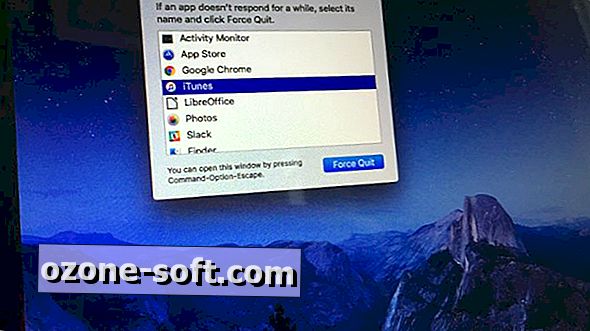








Để LạI Bình LuậN CủA BạN